Samsung の最新のフラッグシップである Samsung Galaxy S6 は素晴らしいデバイスです。 そのハードウェアと仕様は、スクリーンショットを含む、カジュアルなユーザーからよりハードコアなユーザーまで、誰もが満足できるほど十分に優れています Samsung Galaxy S6 。
Samsung Galaxy S6 は、世界中のほぼすべての市場で入手可能であり、あらゆる年齢、性別、文化のユーザーに非常に人気のある選択肢です。 Samsung Galaxy S6 を使いやすく楽しいデバイスにするための新機能と優れたユーザー トリックがたくさんあります。
この記事では、Samsung Galaxy S6 のスクリーンショットの機能を紹介します。 この機能は、適切と思われる理由で Samsung Galaxy S6 のさまざまな画面の画像をキャプチャできる機能です。
以下に掲載されているガイドに従って、Samsung Galaxy S6 のスクリーンショットをキャプチャまたは撮る方法を学ぶことができます。
Samsung Galaxy S6 のスクリーンショットを撮る方法:
- 最初に行う必要があるのは、スクリーンショットにキャプチャしたい特定の画面を開くことです。
- 目的の画面を開いたら、電源ボタンとホームボタンを同時に押す必要があります。 電源ボタンとホームボタンは下の画像にあるものです。
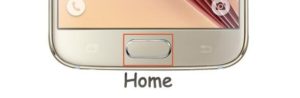
- [ギャラリー] > [スクリーンショット] に移動します。 Samsung Galaxy S6 のスクリーンショットがそこにあるはずです。
- 最初の方法がうまくいかない場合は、この 6 番目の方法を試してください。 Samsung Galaxy SXNUMX の設定に移動します。 設定からモーションとジェスチャーに進みます。
- モーションとジェスチャーから、手のひらをスワイプしてキャプチャするオプションを見つけてアクティブにします。
- パーム スワイプを有効にした後、キャプチャしたい画面に戻ります。 次に、手のひらをその上でスワイプします。
- [ギャラリー] > [スクリーンショット] に移動します。 スクリーンショットがそこにあるはずです。
Samsung Galaxy S6 のスクリーンショットをキャプチャするために、これら XNUMX つの方法のいずれかを使用したことがありますか?
下記のコメント欄にあなたの経験を語ってください。
JR






